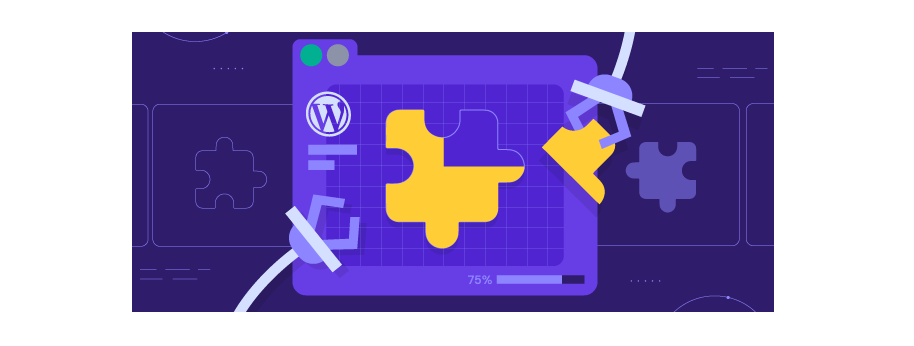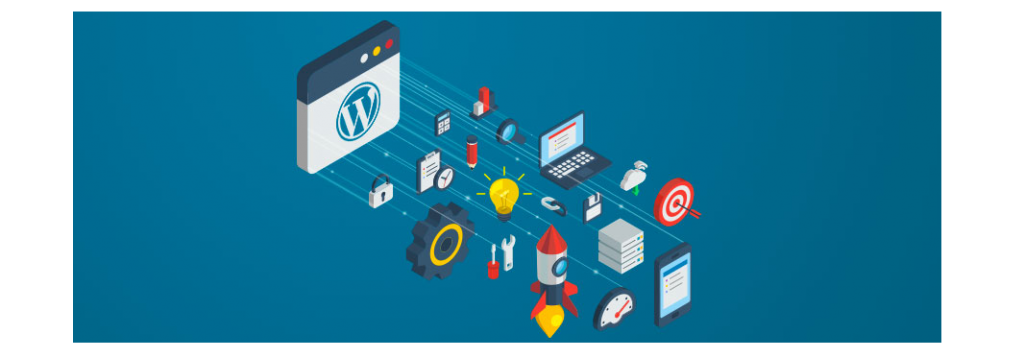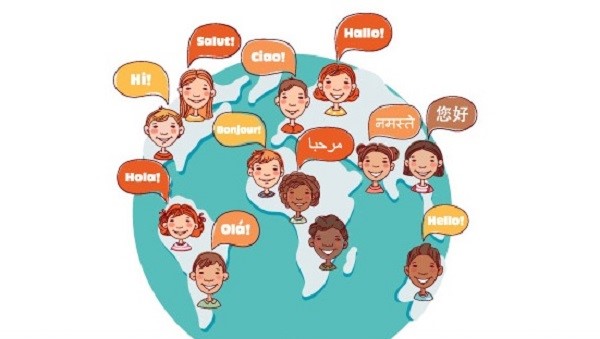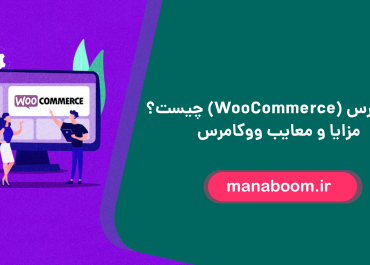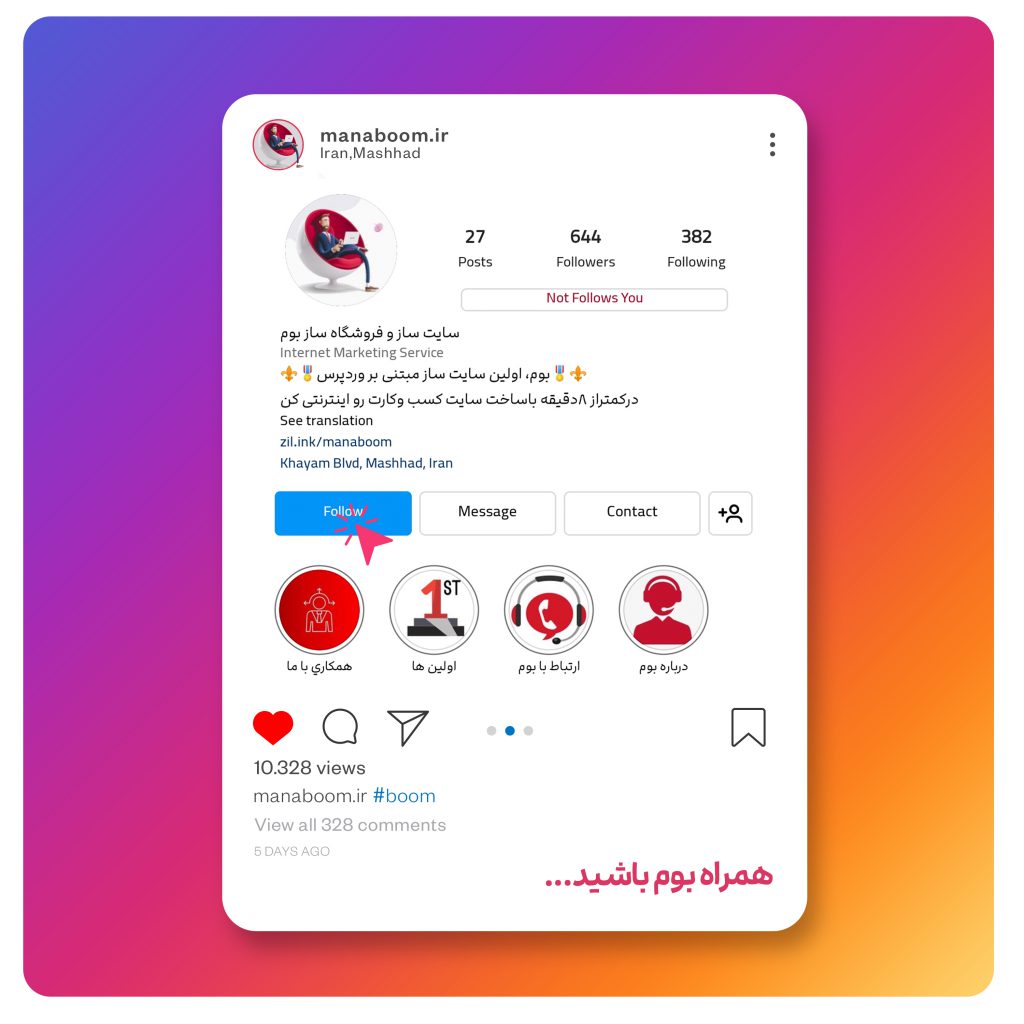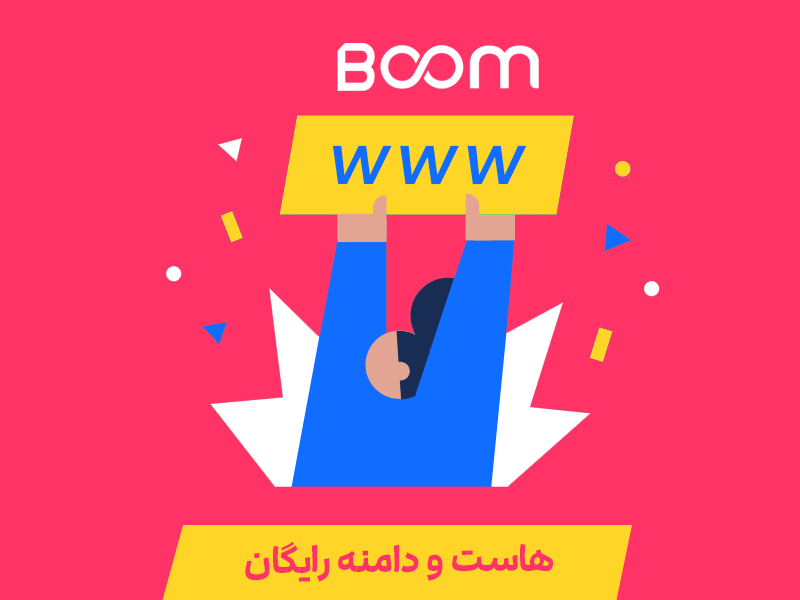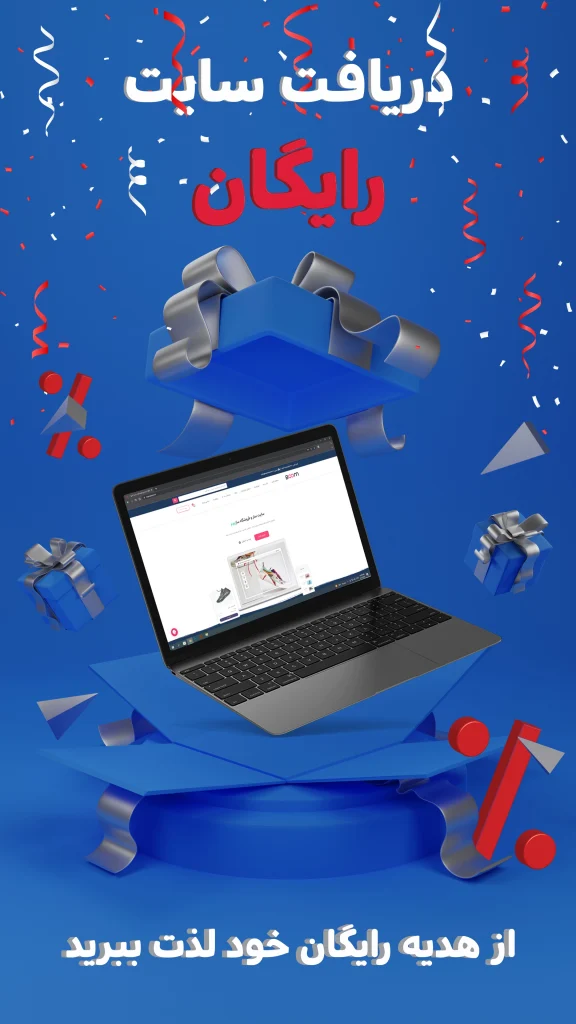افزونه WPML از بهترین افزونه ها برای وردپرس محسوب می شود که کاربرد آن ایجاد یک سایت چند زبانه است. این افزونه هم اکنون یکی از پیشرفته ترین افزونه های ترجمه وردپرس در دنیاست و شما به کمک آن می توانید هر نوع وب سایت خصوصی، شرکتی، فروشگاهی و… که دارید، ترجمه کنید. در ادامه با آموزش افزونه WPML همراه ما باشید. همچنین درباره ویژگی ها و امکانات این افزونه برای شما توضیحاتی ارائه می کنیم.
معرفی افزونه WPML
پلاگین چند زبانه وردپرس یا افزونه WPML در سال 2007 توسط OnTheGoSystems راه اندازی شده است. اگر مدت زیادی است که از وردپرس برای مدیریت محتوای سایت خود استفاده می کنید، حتما راجع به افزونه WPML شنیده اید که پر طرفدارترین افزونه ترجمه وردپرس در دنیاست.
همانطور که از نام افزونه پیداست، می تواند محتوای وردپرس شما را مثل صفحات پست های سفارشی، آیتم های منو، قالب، ابزارک ها و… را به 60 زبان دنیا ترجمه کند. در این افزونه برای هر کشور پرچم مخصوص به آن کشور تعریف شده است تا کاربر بتواند زبان را از طریق انتخاب پرچم، تعیین کند.
چرا باید طراحی سایت چند زبانه انجام دهیم؟
شاید برای شما هم سوال است که چه لزومی دارد سایت چند زبانه داشته باشیم و آیا استفاده از افزونه WPML کمکی به جذب مشتریان بیشتر می کند یا خیر.
طراحی سایت چند زبانه عموما برای ارگان های دولتی، شرکت های بین المللی، شرکت های چند ملیتی و همچنین برای دانشگاه ها و موسسات آموزشی مورد نیاز است. با کمک پلاگین WPML می توان سایت را به صورت چند زبانه طراحی کرد و کلاس کاری را بالا برد.
ترجمه های ارائه شده توسط گوگل ترنسلیت برای شرکت های حرفه ای مناسب نیست ولی افزونه WPML ترجمه کاملا دقیق را ارائه می کند. پس به راحتی می توانید با نصب یک افزونه ساده، کار خود را برای طراحی سایت هایی با زبان های مختلف کمتر کنید و در یک سایت، محتواهایی با چندین زبان مختلف ارائه نمایید.
قیمت افزونه WPML
اگر قصد خرید افزونه WPML را به صورت رسمی و از وب سایت آن را دارید، سه پلن مختلف را می توانید انتخاب کنید که هر سه پلن، قیمت سالانه دارند.
قیمت پکیج اول 29 دلار برای وبلاگ های وردپرسی
قیمت پکیج دوم 79 دلار برای سایت های وردپرسی و با امکانات بیشتر است که می توانید فروشگاه اینترنتی خود را که با ووکامرس ساخته شده است را نیز با این پلن ترجمه کنید.
پکیج سوم هم با قیمت 159 دلار که مناسب سایت های شرکتی، تجاری و… است که با آن میتوانید افزونه را بر روی بی نهایت سایت نصب کنید.
پکیج دوم، انتخاب به صرفه و مناسب تری است و فروش بیشتری هم دارد.
توجه داشته باشید که قیمت هایی که اعلام شد، برای زمان انتشار این مقاله است و ممکن است شما در زمان مطالعه این مقاله، با قیمت های بیشتری روبرو شوید.
قیمت افزونه WPML در سایت های ایرانی
همانطور که مشاهده کردید، قیمت افزونه WPML برای پرداخت به تومان، رقم زیادی است و هزینه زیادی برای سایت های ایرانی دارد همچنین به دلیل تحریم های مالی، پرداخت به سختی انجام می گیرد یا ممکن است نتوانید پرداخت کنید.
بنابراین شما می توانید افزونه WPML را از سایت های ایرانی منتشر کننده پلاگین، با قیمت مناسب و دردسر های کمتر بخرید اما هر سایتی هم قابل اعتماد نیست و امکان دارد پلاگینی که از یک سایت خریداری می کنید، به سایت شما آسیب بزند. به همین دلیل توصیه می شود برای خرید افزونه WPML و نصب و فعال سازی آن، با کارشناسان سایت ساز بوم تماس بگیرید تا شما را راهنمایی کنند.
ویژگی های افزونه WPML
- افزونه WPML با اکثر قالب ها سازگار است.
- افزونه WPML به خوبی می تواند چند زبانه بودن سایت را برای موتورهای جستجو تعریف کند.
- افزونه WPML دارای 60 زبان پیش فرض است و اگر زبان مدنظر شما در این 60 گزینه نبود، می توانید از بخش تنظیمات پلاگین، زبان جدید را اضافه کنید.
- کار با افزونه WPML به سادگی امکان پذیر است و فقط کافیست کمی از رابط کاربری وردپرس سردربیاورید.
آموزش نصب افزونه WPML در طراحی سایت چند زبانه در وردپرس
برای چند زبانه کردن وردپرس ابتدا نسخه وردپرس خود را در صورت امکان بروزرسانی کنید (اهمیت بروزرسانی وردپرس) با استفاده از افزونه WPML، ابتدا توصیه می شود از سایت خود بکاپ یا نسخه پشتیبان بگیرید تا در صورتی که مشکلی در روند نصب و فعال سازی افزونه وجود داشت، بتوانید تنظیمات اولیه را برگردانید. سپس افزونه را بخرید و به ترتیب مراحل زیر را برای فعال سازی آن انجام دهید:
- پس از آنکه افزونه wpml را خریداری کردید باید آن را روی وردپرس خود اجرا کنید. به این منظور باید از طریق پیشخوان وردپرس، از بخش افزونه ها روی “افزودن” کلیک کنید.
- سپس لازم است از بالای صفحه، گزینه “بارگذاری افزونه” را انتخاب نمایید و فایل زیپ افزونه را آپلود و نصب کنید. بعد از نصب کافیست افزونه را فعالسازی کنید تا wpml برای سایت شما فعال شود.
- بعد از آنکه مراحل نصب WPML با موفقیت انجام شد، در داشبورد وردپرس گزینه جدیدی به اسم “افزونه چند زبانه” را مشاهده خواهید کرد. اگر این گزینه را مشاهده نمی کنید، یکبار از حساب خود خارج شوید و دوباره وارد شوید.
با کلیک بر روی گزینه “افزونه چند زبانه” می توانید تنظیمات لازم را اعمال کنید که به شرح زیر است :
- در قدم اول باید زبان پیش فرض سایت را مشخص کنید. اگر سایت شما فارسی باشد، گزینه خودکار زبان فارسی قرار می گیرد ولی اگر زبان سایت فارسی نیست، از منوی سایت زبان مدنظر را انتخاب کنید.
- در مرحله بعد لیستی از زبان های مختلف را مشاهده می کنید که با کلیک بر روی هر کدام از آنها می توانید زبان مورد نظر را به سایت خود اضافه کنید. تمام این تنظیمات قابل تغییر هستند و بعدها می توانید زبان هایی را اضافه یا حذف کنید.
- در قدم بعدی نوبت تغییرات زبان است. زبان های اول، دوم، سوم و… را به ترتیبی که می خواهید، انتخاب کنید. همچنین شما می توانید تنظیم کنید که زبان های انتخابی تان در کدام منو و برگه ها نمایش داده شوند. امکان انتخاب زبان ها به صورت نوشتاری یا پرچم مربوط به هر کشور هم وجود دارد.
- در مرحله آخر تنظیمات هم باید کدی را که در زمان دانلود افزونه تهیه کرده اید، در باکس مربوطه درج کنید تا افزونه برای شما فعال شود. در نهایت، با کلیک بر روی گزینه finish، مراحل نصب و راه اندازی افزونه به پایان می رسد.
پس از اینکه افزونه WPML را به طور کامل راه اندازی کردید، حال می توانید از قابلیت های کاربردی آن در سایت خود استفاده کنید. با استفاده از این افزونه قادر خواهید بود که بخش های مختلفی از سایت خود مثل منوها، برگه ها، تگ ها، دسته بندی ها و تمام پست های سایت را به صورت دو زبانه یا چند زبانه تنظیم کنید.
آموزش اضافه کردن یک پست چند زبانه در افزونه WPML
اضافه کردن نوشته جدید یا پست جدید در افزونه WPML کار پیچیده ای نیست و به راحتی انجام می شود. اگر می خواهید پستی با زبان غیرفارسی اضافه کنید، وارد صفحه نوشته ها شوید. در این صفحه ستون جدیدی را مشاهده خواهید کرد که پرچم کشورهایی که فعال کرده اید را در این ستون می بینید.
برای آنکه زبان دیگری را برای آن پست انتخاب کنید، بر روی گزینه “+” کلیک کنید و ترجمه زبان مورد نظر را در این قسمت درج نمایید. در نظر داشته باشید که زبان پیشفرض برای هر متن از دید افزونه WPML زبان اصلی است که قبلا انتخاب کرده اید.
جهت اضافه کردن ترجمه به پست ها می توانید از گزینه ویرایش پست استفاده کنید. برای اینکار، بعد از آنکه وارد صفحه ویرایش شدید، باکس جدیدی با عنوان زبان اضافه شده است. در این باکس می توانید زبان اصلی هر پست را تغییر دهید برای مثال اگر محتوای یک صفحه از سایت فقط مخصوص مخاطبان یک کشور است، لازم است که از طریق این باکس، زبان آن محتوا تغییر کند.
آموزش اضافه کردن ترجمه دسته بندی ها و تگ ها
همانطور که بالاتر هم اشاره کردیم، با افزونه WPML می توانید تمام بخش های سایت از جمله دسته بندی ها، تگ ها و کپی کردن نوشته یا برگه ها را دو زبانه یا چند زبانه کنید. برای این منظور کافیست از داشبورد وردپرس منوی افزونه چند زبانه را انتخاب کرده و سپس بر روی گزینه ” Taxonomy Translation” کلیک کنید.
در این صفحه از منوی کشویی، انتخاب می کنید که کدام بخش سایت ترجمه شود. برای مثال دسته بندی یا تگ خاصی را مشخص می کنید تا ترجمه شود که فقط کافیست گزینه “+” را انتخاب کنید و ترجمه را اضافه نمایید. سپس باید زبان مورد نظر برای ترجمه را انتخاب نمایید.
ماژول Translation Management
ماژول Translation Management یکی از ابزار های افزونه WPML می باشد که این امکان را فراهم ساخته است برای ترجمه نوشته های سایت با گروهی از افراد یا پلتفرم هایی که این خدمات را ارائه می کنند، ارتباط برقرار کنید و از آنها کمک بگیرید.
قابلیت دیگر این ابزار، اضافه کردن افراد در نقش مترجم سایت است. با این ابزار می توانید تنظیم کنید که مترجم سایت فقط به تعدادی از بخش ها دسترسی داشته باشد و از نظر امنیت نگران نباشید.
با ماژول Translation Management قادر خواهید بود ترجمه هر قسمتی از سایت را به مترجم بسپارید مثلا برگه ها، برچسب ها، دسته بندی ها و… .
برای راه اندازی ماژول Translation Management به ترتیب مراحل زیر را انجام دهید :
- در مرحله اول باید تنظیم کنید که ترجمه سایت به عهده کیست. خودتان، کاربران سایت، سرویس ترجمه یا… .
- در مرحله دوم باید تعیین کنید از کدام ابزار و ویرایشگری برای ترجمه استفاده می کنید
(Classic یا Advanced) که قابلیت های هر کدام در زیر آن نوشته شده است.
پس از دو مرحله فوق، مشاهده می کنید که راه اندازی ماژول Translation Management انجام شده و یک منوی جدید با عنوان ترجمه به داشبورد سایت وردپرسی شما اضافه می گردد.
بعد از اینکه وارد صفحه ترجمه شوید، بخش های مختلفی را می بینید به عنوان مثال ابزاری برای فیلتر محتوا، فهرست های محتوا و تنظیمات محتوا وجود دارد که کار را برای شما بسیار آسان می کنند.
- از طریق نوار بالای صفحه می توانید محتوای مورد نظر خود را به سرعت انتخاب کنید و پس از آنکه بخش مورد نظر برای ترجمه را پیدا کردید، باید تعیین کنید که می خواهید محتوا به چه زبانی ترجمه شود؟ از بین زبان هایی که در زمان راه اندازی این افزونه تعیین کرده اید، می توانید هر کدام را انتخاب نمایید.
- بعد از انتخاب زبان، آن را به سبد ترجمه اضافه نمایید (بر روی گزینه Add Selected Content To Translation Basket کلیک کنید).
- این مراحل را برای هر نوشته یا برگه ای که نیاز به ترجمه دارد، انجام دهید و تمام آنها را به سبد ترجمه اضافه کنید.
- بعد از اینکه تمام محتواها را انتخاب نمودید، گزینه “سبد ترجمه” را انتخاب کنید تا تمام محتواهایی که وارد کرده اید را مشاهده نمایید. در نهایت بر روی گزینه “ارسال موارد به ترجمه” کلیک کنید تا مراحل به پایان برسد.
آموزش تب های افزونه wpml
پس از اینکه افزونه WPML را نصب کردید، چند تب را مشاهده می کنید که هر یک از آنها را توضیح می دهیم :
آموزش تب اول افزونه WPML: زبان محتوا
در تب اول باید زبان پیش فرض سایت را انتخاب کنید و دکمه بعدی را بزنید.
آموزش تب دوم افزونه WPML: زبان های ترجمه
در تب دوم باید زبان های مورد نیاز برای ترجمه را انتخاب کنید. هر زبان با زدن تیک کنار آن، فعال می شود.
آموزش تب سوم افزونه WPML: سوییچ زبان
تمام سوییچ های زبان سایت با توجه به تنظیمات تب سوم تعیین می شوند.
- ترتیب زبان: ترتیب زبان ها را می توانید با جابجا کردن چینش آنها، تغییر دهید.
- تنظیم زبان های بدون ترجمه: بعضی از محتویات سایت که نیاز به ترجمه ندارند را باید در صورت فقدان ترجمه، تعیین کنید که چه عبارتی در سوییچ زبان برای کاربر نمایش داده شود.
- سوییچ زبان منو: در این بخش می توانید یک منوی جدید برای سوییچ زبان اضافه نمایید.
- سوییچ زبان ابزارک: در این بخش می توانید یک زبان ابزارک برای سوییچ زبان اضافه نمایید.
- سوییچ زبان فوتر: در این بخش می توانید سوییچ زبان را در بخش فوتر سایت نمایش دهید.
- لینک به ترجمه های پست: در این بخش می توانید لینک ترجمه پست ها را قبل و بعد از پست نمایش دهید.
آموزش تب چهارم افزونه WPML: سازگاری
افزونه WPML می تواند لیست افزونه ها و قالب های سایت شما را به wpml.org نماید تا تیم پشتیبانی سریع تر بتوانند مشکل را رفع کنند. شما می توانید در این تب اجازه ارسال هشدارهای پشتیبانی و سازگاری قالب و افزونه رو فعال یا غیرفعال کنید.
آموزش تب پنجم افزونه WPML: ثبت نام
در تب پنجم، افزونه WPML بدون هیچ مشکلی در وردپرس سایت شما نصب شده است و باید در این تب اطلاعات حساب کاربری خود را درج کنید تا بروزرسانی های خودکار افزونه برای شما ارسال شود.
مشکلات افزونه WPML
ممکن است حین کار با افزونه WPML، مشکلاتی مشاهده کنید که برای حل مشکلات این افزونه، لازم است به پیشخوان وردپرس بروید و از بخش WPML، گزینه “پشتیبانی” را انتخاب کنید. پس از ورود به صفحه پشتیبانی، می بایست روی لینک “عیب یابی” کلیک کنید تا مشکل پیدا و برطرف شود.
افزونه های دیگر برای چند زبانه کردن سایت وردپرسی
به جزء افزونه WPML که بهترین پلاگین ترجمه سایت است، می توانید از افزونه های دیگر هم استفاده کنید البته فقط باید یک افزونه مترجم را فعال سازی کنید و با هر کدام که راحت تر بودید، از همان استفاده نمایید. تعدادی از این افزونه ها عبارتند از:
افزونه Translate Press
افزونه Translate Press یک افزونه کامل برای تبدیل کردن سایت به سایتی چند زبانه است و به شما اجازه می دهد در محیط فرانت سایت، کار ترجمه را به طور مستقیم انجام دهید.
در زمان ترجمه با افزونه Translate Press می توانید بین زبان های مختلف سوییچ کنید و پیش نمایش زنده هم با همان سرعت بروزسانی می شود. این افزونه برای سایت هایی که کار ترجمه را به صورت دستی انجام می دهند، بهتر است.
افزونه Polylang
پلاگین Polylang نیز یکی از افزونه های خوب برای چند زبانه کردن سایت وردپرسی است که کار کردن با آن ساده است و می توان به کمک این افزونه، ترجمه پست ها، برگه ها، ابزارک ها و دیگر عناصر سایت را انجام داد.
افزونه Weglot
افزونه Weglot پلتفرم ترجمه ابری می باشد که به جزء وردپرس، ترجمه شاپیفای و بیگ کامرس و چندین سیستم مدیریت محتوای دیگر را نیز انجام می دهد. این پلتفرم به سایت وصل می شود و به طور خودکار کل سایت را ترجمه می کند. از نظر سئو هم دارای عملکرد خوبی است ضمن اینکه از ووکامرس نیز پشتیبانی می کند.
سخن پایانی
در این مقاله از سایت ساز بوم، اطلاعات کاملی از افزونه WPML ارائه شد همچنین نحوه نصب این افزونه را هم آموزش دادیم. در صورتی که برای نصب و راه اندازی پلاگین نیاز به راهنمایی دارید، می توانید با کارشناسان سایت ساز بوم تماس حاصل بفرمایید.
طبق عادت در انتهای هر مقاله آموزشی، نکته ای مهم برای پیشرفت و توسعه سریعتر وب سایت گفته می شود. ایمیل مارکتینگ در کنار استفاده از افزونه رایچت باعث ایجاد تعامل بسیار بالایی میان شما و کاربرانتان خواهد شد.